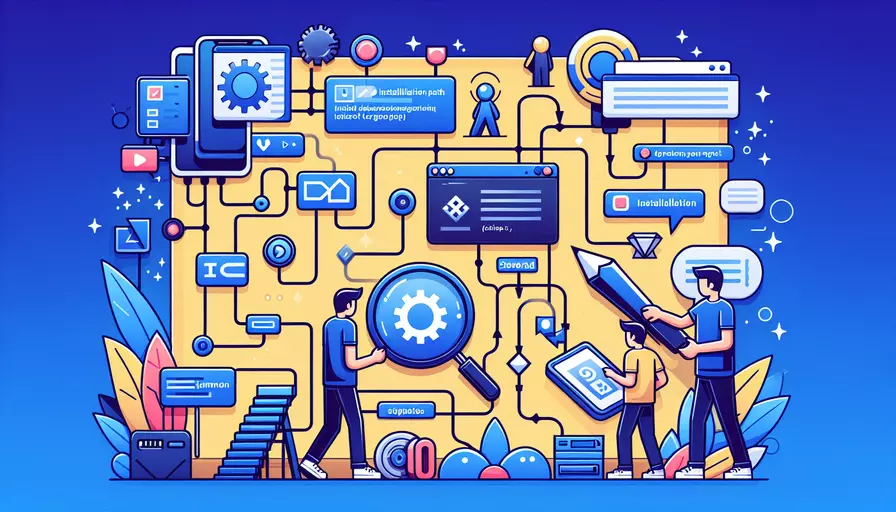
查看Vue的安装路径可以通过以下方式进行:1、使用npm命令查询全局安装路径,2、检查项目中的node_modules文件夹,3、使用操作系统的搜索功能。下面将详细介绍每种方法。
一、使用npm命令查询全局安装路径
使用npm命令可以方便地查看Vue是否以全局方式安装,以及安装路径。具体操作步骤如下:
-
打开终端或命令提示符。
-
输入以下命令查询全局安装的Vue路径:
npm list -g --depth=0这个命令将列出所有全局安装的npm包,并显示它们的安装路径。查找输出结果中的
vue或@vue/cli,其路径即为Vue的安装路径。 -
另外,你也可以通过以下命令直接找到Vue CLI的全局安装路径:
npm root -g这个命令会显示全局npm模块的根目录。你可以在这个目录下找到
@vue文件夹,进一步确认Vue CLI的安装路径。
二、检查项目中的node_modules文件夹
如果Vue是作为项目依赖安装的,可以通过项目的node_modules文件夹来找到它的安装路径。具体步骤如下:
- 打开你的项目文件夹。
- 进入
node_modules文件夹。 - 查找
vue或@vue文件夹。如果找到,说明Vue作为项目依赖已经安装在这里。 - 如果你使用了Vue CLI,还需要查找
@vue/cli-service文件夹。这个文件夹通常位于node_modules的根目录或其子目录中。
通过这种方式可以确认Vue在项目中的安装路径,确保在项目环境中正确引用。
三、使用操作系统的搜索功能
你也可以通过操作系统的搜索功能来查找Vue的安装路径。这种方法适用于你不确定Vue安装位置的情况。具体步骤如下:
- 打开操作系统的文件搜索功能。例如,在Windows中可以使用文件资源管理器的搜索栏,在macOS中可以使用Spotlight搜索。
- 输入
vue或@vue作为搜索关键字。 - 等待搜索结果,找到包含
vue或@vue的文件夹。通常这些文件夹会显示它们的安装路径。
这种方法适用于查找系统中所有可能安装Vue的位置,但搜索时间可能较长,具体取决于系统文件数量和搜索算法。
总结
查看Vue的安装路径可以通过多种方法实现,包括1、使用npm命令查询全局安装路径,2、检查项目中的node_modules文件夹,3、使用操作系统的搜索功能。每种方法都有其适用场景和优势。通过上述步骤,你可以准确定位Vue的安装路径,确保在开发和调试中正确配置和引用Vue相关资源。
进一步建议:
- 确保使用最新版本的npm和Vue CLI,以获得最佳的兼容性和功能支持。
- 如果频繁需要查找安装路径,可以考虑创建脚本或命令快捷方式,提高工作效率。
- 定期检查和更新项目依赖,避免因版本兼容性问题导致的开发障碍。
相关问答FAQs:
问题一:如何在Windows系统中查看Vue的安装路径?
答:如果你是在Windows系统中安装的Vue,你可以按照以下步骤查看Vue的安装路径:
-
打开Vue的安装目录:在开始菜单中搜索Vue或者打开命令提示符(CMD)并输入vue,回车。
-
在命令提示符中输入以下命令:
where vue,然后按回车键。 -
系统会显示Vue的安装路径,类似于:
C:\Users\YourUserName\AppData\Roaming\npm\vue。
问题二:如何在Mac系统中查看Vue的安装路径?
答:如果你是在Mac系统中安装的Vue,你可以按照以下步骤查看Vue的安装路径:
-
打开终端:在Launchpad中搜索终端或者通过应用程序文件夹中的实用工具找到终端。
-
在终端中输入以下命令:
which vue,然后按回车键。 -
系统会显示Vue的安装路径,类似于:
/usr/local/bin/vue。
问题三:如何在Linux系统中查看Vue的安装路径?
答:如果你是在Linux系统中安装的Vue,你可以按照以下步骤查看Vue的安装路径:
-
打开终端:你可以通过应用程序菜单中的终端或者使用快捷键Ctrl+Alt+T来打开终端。
-
在终端中输入以下命令:
which vue,然后按回车键。 -
系统会显示Vue的安装路径,类似于:
/usr/local/bin/vue。
以上是在不同操作系统中查看Vue安装路径的方法,你可以根据自己的系统选择适合的方法来查看。
文章标题:如何查看vue安装路径,发布者:worktile,转载请注明出处:https://worktile.com/kb/p/3624967

 微信扫一扫
微信扫一扫  支付宝扫一扫
支付宝扫一扫 